In dit artikel zullen we de verschillende manieren met je delen over hoe je gemakkelijk de "for" en "while" loops oneindig kunt maken in Bash in Linux Mint 20.
Bash Infinite Loop Voorbeeldscripts in Linux Mint 20:
Er zijn verschillende manieren om met oneindige lussen in Bash te werken, en de voorbeeldscripts die deze demonstreren worden hieronder beschreven:
Opmerking: je hebt toegang tot alle Bash-scripts die in dit artikel worden besproken in onze Home Directory genaamd InfiniteLoop.sh.
Script # 1: "While" Loop met behulp van de ":"-opdracht in Bash in Linux Mint 20:
In dit voorbeeld zullen we een oneindige "while"-lus maken door deze te koppelen aan de ":"-opdracht in Bash in Linux Mint 20. Kopieer gewoon het volgende script dat in de afbeelding wordt weergegeven in een Bash-bestand:.

Zoals getoond in het Bash-script hierboven, hebben we een "while"-lus gemaakt, gevolgd door het ":"-commando. Deze opdracht is een alternatief voor de opdracht "true", wat betekent dat ongeacht de situatie de "while"-lus altijd wordt uitgevoerd. In deze "terwijl"-lus hebben we eenvoudig een voorbeeldbericht afgedrukt met de tekst "Keep Running". Daarna hebben we het "slaap" -commando, het wacht 1 seconde voordat elk volgend bericht op de terminal wordt afgedrukt.
Zodra dit Bash-script is geschreven, zullen we het uitvoeren met de onderstaande opdracht:
$ bash InfiniteLoop.sh
Wanneer het genoemde script wordt uitgevoerd, ziet u oneindige berichten met de tekst "Keep Running", die op uw terminal worden weergegeven, zoals weergegeven in de volgende afbeelding. Deze berichten stoppen alleen als u op Ctrl+C . drukt. Anders gaat deze lus maar door.
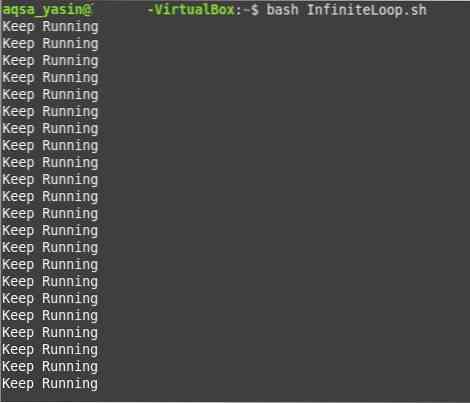
Script #2: "While" Loop met het "true" commando in Bash in Linux Mint 20:
In dit voorbeeld zullen we een oneindige "while"-lus maken door deze te koppelen aan de "true" -opdracht in Bash in Linux Mint 20. Kopieer gewoon het script dat in de afbeelding wordt weergegeven in een Bash-bestand. Zoals je kunt zien, is het script precies hetzelfde als het script dat we in het eerste scenario hebben gemaakt. Het enige verschil is echter dat we deze keer de opdracht ":" hebben vervangen door de opdracht "true". Desalniettemin zal het exact hetzelfde doel dienen.

We zullen dit script uitvoeren met hetzelfde "bash" -commando en we zullen een eindeloze reeks berichten op onze terminal opmerken, die alleen zal eindigen als we op Ctrl + C drukken, zoals weergegeven in de onderstaande afbeelding:
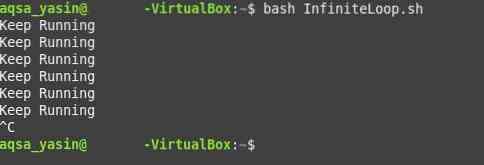
Script # 3: One Liner "While" Loop met behulp van de ":"-opdracht in Bash in Linux Mint 20:
Je zou kunnen opmerken dat Script #1 en 3 onnodig lang zijn. Welnu, beide scripts kunnen in een one-liner-opdracht worden geperst. Kopieer gewoon het script dat in de onderstaande afbeelding wordt weergegeven:

Het script dat in de afbeelding hierboven wordt getoond, is de exacte replicatie van script # 1. In plaats van elke opdracht in een andere regel te schrijven, hebben we ze echter eenvoudig gescheiden met puntkomma's.
Wanneer we dit script uitvoeren, krijgen we exact dezelfde resultaten als na het uitvoeren van script #1. Dit is te zien aan de onderstaande afbeelding:
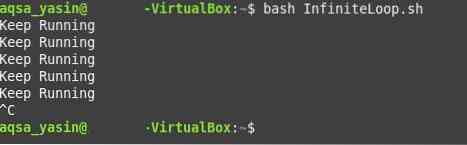
Script # 4: One Liner "While" Loop met behulp van het "true" commando in Bash in Linux Mint 20:
Op dezelfde manier kunnen we Script #2 in een eenregelig commando persen. Kopieer gewoon het script dat in de onderstaande afbeelding wordt weergegeven:

Het kan worden opgemerkt dat het script dat in de afbeelding hierboven wordt getoond de exacte replicatie is van script #2. Nogmaals, het enige verschil is dat in plaats van elke opdracht in een andere regel te schrijven, we ze eenvoudig van elkaar scheidden met puntkomma's.
Wanneer we dit script uitvoeren, krijgen we exact dezelfde resultaten als na het uitvoeren van script #2. Dit is te zien aan de onderstaande afbeelding:
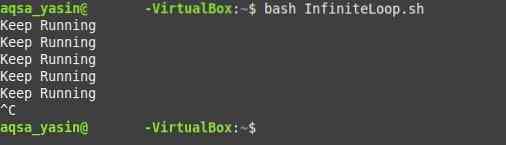
Script # 5: For Loop zonder parameters in Bash in Linux Mint 20:
Dit voorbeeld verschilt van scripts #1 tot 4, omdat we in plaats van de "while"-lus te gebruiken, een oneindige "for"-lus gaan maken. Kopieer gewoon het script dat in de onderstaande afbeelding wordt weergegeven:

De taak die we gaan uitvoeren in de "for"-lus is dezelfde als die we deden met de hierboven besproken scripts. In plaats van de "while"-lus te gebruiken, hebben we de "for"-lus gebruikt zonder enige voorwaarden of parameters. Het wordt altijd uitgevoerd omdat de voorwaarde standaard als "waar" wordt beschouwd.
We zullen dit script uitvoeren met hetzelfde "bash" -commando en we zullen een oneindige reeks berichten op onze terminal opmerken, die alleen zal eindigen als we op Ctrl + C drukken, zoals weergegeven in de onderstaande afbeelding:
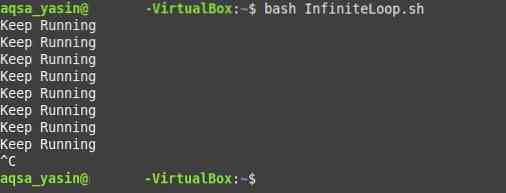
Conclusie:
In dit artikel hebben we je vijf verschillende manieren geleerd om oneindige lussen in Bash . te implementeren. Deze lussen zullen voor altijd blijven lopen omdat er geen beëindigingsvoorwaarde is gespecificeerd, of zelfs als die er is, zal deze nooit voldoen. Daarom, als je een einde wilt maken aan deze oneindige lus, moet je ofwel gebruik maken van een "break"-statement met een specifieke voorwaarde binnen deze lus of tijdens de uitvoering van zo'n script, moet je gewoon op Ctrl+C drukken als we hebben het in al onze voorbeelden besproken.
 Phenquestions
Phenquestions


